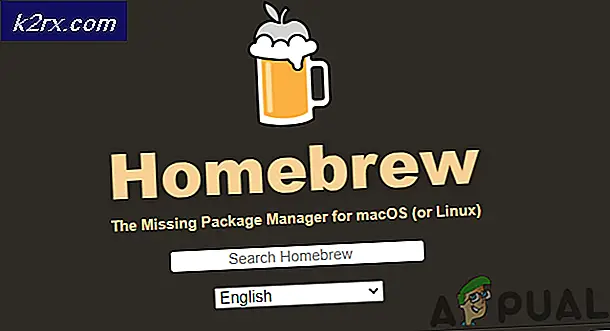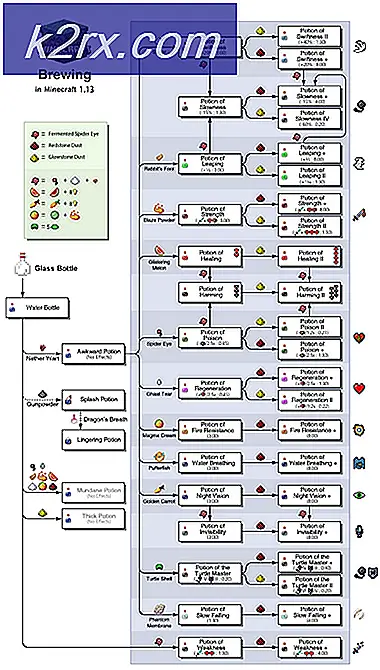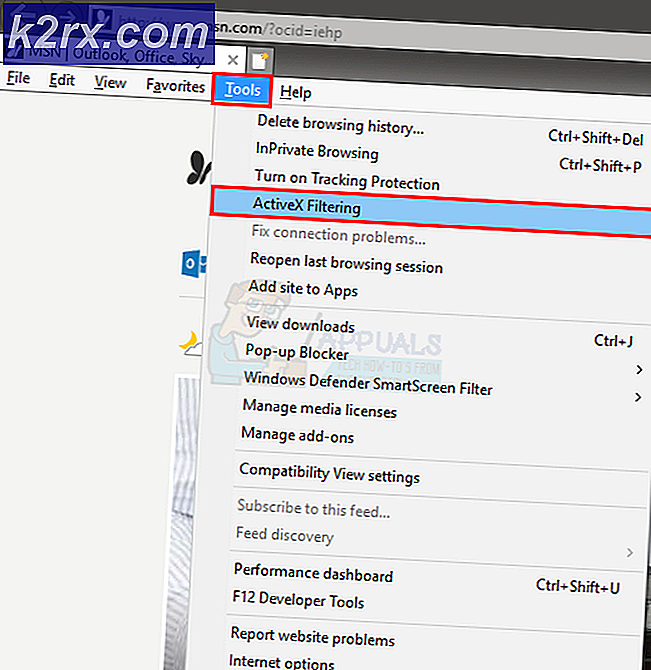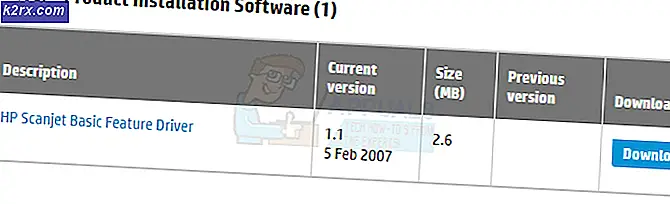Fix: Obrolan Suara di Sea of Thieves tidak Berfungsi di PC
Obrolan suara di Laut Pencuri mungkin tidak berfungsi karena driver suara yang kedaluwarsa atau rusak. Selain itu, akses mikrofon / obrolan yang dinonaktifkan di pengaturan privasi Windows Xbox juga dapat menghentikan obrolan suara agar tidak berfungsi.
Masalah ini tidak memiliki pola kejadian yang pasti. Pengguna yang terpengaruh menemukannya ketika mereka mencoba menggunakan obrolan game tetapi suara mereka tidak dipilih. Dalam beberapa kasus, pengguna tidak dapat mendengar pengguna lain juga. Beberapa orang menemukannya pada hari pertama bermain game, sedangkan pengguna lain menemuinya setelah game berfungsi normal untuk jangka waktu yang lama.
Sebelum kita menyelami solusi yang lebih mendetail untuk memperbaiki obrolan suara di Sea of Thieves, pastikan audionya tidak dimatikan dalam game. Juga, periksa apakah file mikrofon berfungsi dengan aplikasi dan game lain. Selain itu, Sea of Thieves telah mengetahui masalah dengan Mikrofon USB dan headset / mic Logitech; jika Anda menggunakan salah satu perangkat ini, cobalah untuk menggantinya. Selanjutnya, mengeluarkan mikrofon Anda dan kemudian pasang kembali untuk memeriksa apakah masalah telah teratasi.
Solusi 1: Perbarui Driver Sistem Anda
Driver sistem terus diperbarui untuk meningkatkan kinerja dengan menambal bug yang diketahui dan memuaskan kemajuan teknologi. Jika driver sistem Anda, terutama driver suara sudah ketinggalan zaman, maka itu bisa menjadi akar penyebab kesalahan obrolan suara saat ini. Mengingat kondisinya, memperbarui driver sistem Anda dapat menyelesaikan masalah.
- Perbarui driver sistem terutama file pengemudi suara.
- Perbarui Windows ke versi terbaru karena banyak produsen lebih suka memperbarui driver melalui saluran Pembaruan Windows.
- Setelah memperbarui driver dan OS Windows, luncurkan Sea of Thieves dan periksa apakah berfungsi dengan baik.
Solusi 2: Menginstal Ulang Driver Sound
Driver Perangkat Keras adalah kekuatan pendorong perangkat sistem. Kartu suara Anda menggunakan drivernya untuk berkomunikasi dengan OS dan game. Jika driver kartu suara Anda rusak, maka Anda mungkin mengalami masalah obrolan suara saat ini. Dalam skenario ini, menghapus dan menginstal ulang driver dapat menyelesaikan masalah.
- Klik kanan pada tombol Windows dan kemudian di menu yang ditampilkan, klik Pengaturan perangkat.
- Luaskan "Pengontrol suara, video, dan game" pilihan.
- Sekarang klik kanan di perangkat suara dan kemudian klik Copot Pemasangan Perangkat.
- Klik pada tanda centang Hapus Perangkat Lunak Driver untuk Perangkat Ini dan kemudian klik Copot pemasangan tombol.
- Setelah menghapus penginstalan driver, mengulang kembali sistem Anda.
- Setelah restart, driver suara akan secara otomatis diinstal oleh Windows. Jika tidak, buka Menu Tindakan di Device Manager dan klik Pindai Perubahan Perangkat Keras. Anda juga dapat mengunduh dan menginstal driver terbaru dari situs web pabrikan.
- Setelah menginstal ulang driver suara, luncurkan Sea of Thieves dan periksa apakah masalah obrolan suara sudah jelas.
Solusi 3: Bersihkan Boot Windows untuk Memeriksa Konflik Perangkat Lunak
Aplikasi Windows hidup berdampingan di lingkungan Windows dengan aplikasi pihak ketiga lainnya dan berbagi sumber daya sistem / jaringan. Jika sumber daya penting untuk Sea of Thieves diblokir karena konflik, obrolan suara game tersebut mungkin tidak berfungsi. Untuk mengesampingkan konflik perangkat lunak apa pun, sebaiknya bersihkan boot sistem Anda.
- Bersihkan boot sistem Anda.
- Sekarang meluncurkan gim dan periksa apakah berfungsi dengan baik. Jika demikian, coba temukan aplikasi yang berkonflik. Aplikasi terkait audio seperti aplikasi pengubah suara dapat menjadi akar penyebab masalah.
Solusi 4: Nonaktifkan Sementara Antivirus / Firewall Anda
Antivirus dan firewall Anda memainkan peran penting dalam keamanan perangkat dan data Anda. Tetapi aplikasi ini memiliki sejarah menciptakan masalah untuk game online. Masalah obrolan suara saat ini dapat disebabkan oleh antivirus / firewall Anda (Kaspersky diketahui membuat jenis masalah ini). Itu dapat diperiksa dengan menonaktifkan sementara antivirus / firewall Anda.
Peringatan: Lanjutkan dengan risiko Anda sendiri karena menonaktifkan antivirus / firewall Anda dapat membuat sistem Anda rentan terhadap ancaman keamanan yang parah seperti virus, trojan, dll.
- Nonaktifkan antivirus Anda dan matikan firewall Anda. Selain itu, pastikan firewall router (jika ada) mengizinkan layanan audio dari game tersebut.
- Sekarang meluncurkan Sea of Thieves dan periksa apakah obrolan suara berfungsi dengan baik. Jika demikian, maka tambahkan pengecualian untuk layanan audio permainan dalam pengaturan virus / firewall. Setelahnya jangan lupa hidupkan antivirus / firewall Anda.
Solusi 5: Aktifkan Akses Mikrofon untuk Sea of Thieves di Pengaturan Privasi Windows
Dari Windows 10, Microsoft telah memperkenalkan banyak fitur untuk mengamankan privasi pengguna. Salah satu fitur tersebut adalah kontrol atas akses Mikrofon. Jika akses mikrofon untuk Sea of Thieves dinonaktifkan di Pengaturan Privasi Windows, maka obrolan suara mungkin tidak berfungsi untuk Sea of Thieves. Dalam hal ini, mengaktifkan akses mikrofon untuk game di pengaturan privasi dapat menyelesaikan masalah.
- keluar permainan.
- Klik pada Windows tombol dan ketik Pengaturan Privasi. Kemudian di hasil pencarian, klik Pengaturan Privasi.
- Sekarang di panel kiri jendela, cari dan klik Mikropon.
- Sekarang klik Perubahan tombol untuk mengaktifkan Izinkan Akses ke Mikrofon di perangkat ini (jika dinonaktifkan).
- Kemudian aktifkan Izinkan Aplikasi mengakses Mikrofon Anda.
- Sekarang, di bawah opsi Pilih Aplikasi Microsoft Store mana yang dapat Mengakses Mikrofon Anda, Temukan Laut Pencuri dan memungkinkan aksesnya untuk Mikrofon.
- Juga, aktifkan Akses mikrofon untuk Microsoft Store dan Pendamping Konsol Xbox demikian juga.
- Hidupkan Kembali komputer Anda. Sekarang, luncurkan Sea of Thieves dan periksa apakah obrolan suara berfungsi dengan baik.
Solusi 5: Aktifkan Akses Obrolan di Pengaturan Privasi Xbox
Selain pengaturan privasi Windows, aplikasi Xbox juga memiliki pengaturan privasinya. Jika akses obrolan di pengaturan privasi Xbox diblokir, maka obrolan suara tidak akan berfungsi untuk Sea of Thieves. Dalam kasus ini, mengubah akses ke Semua Orang atau Teman saja (jika semua rekan tim Anda adalah teman Anda) dapat menyelesaikan masalah.
- keluar Game Sea of Thieves.
- Buka situs Xbox, Gabung menggunakan kredensial akun Xbox Anda dan klik ikon profil Anda.
- Kemudian klik elips horizontal (3 titik horizontal) dan di menu yang ditampilkan, klik Pengaturan Xbox.
- Sekarang di panel kiri jendela, klik Privasi & keamanan online.
- Sekarang gulir ke bawah dan di bawah Bagian "Can lainnya", Setel opsi"Orang lain dapat berkomunikasi dengan suara, teks, atau undangan"Untuk Semua orang (atau Teman jika semua rekan tim Anda adalah teman).
- Sekarang gulir ke bawah sampai akhir dan klik Kirimkan tombol
- Kemudian tunggu 5 menit lalu meluncurkan permainan untuk memeriksa apakah obrolan suara berfungsi dengan baik.
Solusi 6: Tetapkan Perangkat Audio yang Diperlukan sebagai Perangkat Default
Suara di Sea of Thieves disalurkan melalui perangkat input dan output audio default. Jika perangkat input / output default berbeda dari perangkat yang Anda coba gunakan dengan game, maka obrolan suara dalam game mungkin tidak berfungsi. Dalam kasus ini, menjadikan perangkat input / output yang ingin Anda gunakan dengan game sebagai default dapat menyelesaikan masalah.
- Buka itu Pendamping Konsol Xbox dan di panel kiri jendela, klik ikon roda gigi untuk membuka Pengaturan.
- Sekarang di panel kanan jendela, klik Umum tab dan gulir ke bawah hingga Pesta pilihan.
- Sekarang pastikan volume pesta aku s tidak disetel ke nol dan periksa perangkat apa yang digunakan untuk Speaker.
- Kemudian di bawah Mikropon pilihan, periksa perangkat apa yang digunakan untuk Mikrofon.
- Sekarang meluncurkan Sea of Thieves dan Mulailah obrolan suara. Tetap jalankan dan beralih ke desktop dari sistem Anda.
- Klik pada Windows tombol dan ketik Pengaturan suara. Kemudian di hasil pencarian, klik Pengaturan suara.
- Sekarang di panel kiri jendela, pilih perangkat keluaran Anda seperti yang disebutkan di langkah 3 di tarik-turun Pilih Perangkat Output Anda.
- Kemudian pilih perangkat input Anda seperti yang disebutkan pada langkah 4 di tarik-turun Pilih Perangkat Input Anda.
- Sekarang gulir ke bawah sampai akhir dan bawah Opsi Suara Tingkat Lanjut, klik Volume Aplikasi dan Preferensi Perangkat.
- Lalu pastikan itu Volume utama tidak disetel ke nol dan Volume aplikasi (hampir ujung jendela) tidak disetel ke nol demikian juga.
- Juga, pilih perangkat untuk speaker dan mikrofon seperti yang disebutkan di langkah 3 dan 4 di dropdown perangkat input dan output untuk Sea of Thieves.
- Sekarang beralih ke game dan periksa apakah obrolan suara berfungsi dengan baik di dalam game.
- Jika tidak, keluar itu Laut Pencuri dan Aplikasi Xbox.
- Kemudian klik Windows tombol dan ketik Panel kendali. Kemudian di hasil pencarian, klik Panel kendali.
- Kemudian klik Perangkat keras dan Suaralalu pilihSuara.
- Kemudian di Putar ulang atau Rekaman tab (tergantung perangkat mana yang ingin Anda gunakan dengan game), klik kanan perangkat yang ingin Anda gunakan dengan Sea of Thieves, dan di sub-menu yang ditampilkan, klik Setel sebagai Perangkat Komunikasi Default.
- Sekarang meluncurkan gim dan periksa apakah obrolan suara dalam gim sudah mulai berfungsi dengan baik.
Jika Anda masih mengalami masalah dengan obrolan suara, file keluar itu Laut Pencuri dan Xbox aplikasi. Kemudian nonaktifkan semua perangkat audio di Tab Playback / Recording pengaturan Suara kecuali yang ingin Anda gunakan dengan game dan kemudian luncurkan game untuk memeriksa apakah obrolan suara sudah mulai berfungsi dengan baik.
Solusi 7: Pelabuhan Terbuka Secara Manual Diperlukan oleh Sea of Thieves
Ketika server ditanyai oleh aplikasi, aplikasi menggunakan alamat IP server dengan nomor port untuk mengakses server. Nomor port memberi tahu server jenis layanan apa yang ingin digunakan aplikasi. Jika port yang dibutuhkan oleh Sea of Thieves tidak terbuka atau dikonfigurasi dengan benar, maka obrolan suara permainan mungkin tidak berfungsi. Dalam kasus ini, membuka pelabuhan khusus yang dibutuhkan oleh Sea of Thieves dapat menyelesaikan masalah.
Untuk pelabuhan terbuka untuk Sea of Thieves, gunakan metode 2 dari Bagaimana Memperbaiki Kode Kesalahan Marblebread Sea of Thieves
Jika Anda masih mengalami masalah, cobalah gunakan 3rd layanan pesta seperti Obrolan Xbox atau Perselisihan, dll.